使用git和vscode通过ssh连接远程linux主机详细步骤
如果你有一个Linux主机想在远程管理它,或者想了解ssh,或是想安装git,那么这篇文章正适合你。
文章共有四部分
一、ssh简介
二、Linux主机的基本配置
三、git的安装与使用
四、vscode的安装配置与连接远程主机
一、ssh简介
这里直接粘上百度百科里的定义:
SSH 为 Secure Shell 的缩写,由 IETF 的网络小组(Network Working Group)所制定;SSH 为建立在应用层基础上的安全协议。SSH 是较可靠,专为远程登录会话和其他网络服务提供安全性的协议。利用 SSH 协议可以有效防止远程管理过程中的信息泄露问题。SSH最初是UNIX系统上的一个程序,后来又迅速扩展到其他操作平台。SSH在正确使用时可弥补网络中的漏洞。SSH客户端适用于多种平台。几乎所有UNIX平台—包括HP-UX、Linux、AIX、Solaris、Digital UNIX、Irix,以及其他平台,都可运行SSH。
简单来说,SSH是一种协议,这种协议可以实现一种shell,这个shell可以建立在两台主机之间并进行安全地通信传输。也就是说,你用ssh就能在你家的电脑上操控很远的服务器了。听起来不错吧?
你可能听说过openssh,这是什么呢?ssh本质上还是一个协议,它并没有真正地去传输什么,只是规定了应该传输什么,怎么传输之类的。openssh就是一个工具,它是ssh协议的实现,它遵循ssh协议,提供了远程连接的功能。
ssh的好处也有很多。比如ssh会加密传输的内容,而且你使用ssh连接了一个Linux主机后,那个获得的远程主机的shell就像是在自己的机器上一样,快捷键都能发送过去。听起来不错吧?
那么现在就开始配置你的远程主机吧。
二、Linux主机的基本配置
后文的例子都以Ubuntu20.04演示
配置Linux主机非常的简单,有些甚至都不需要配置。
首先你需要知道你的远程主机的IP,如果是网站服务器,大多数都是固定IP且可以查到。比如我要连接的主机在局域网里,跑到跟前查了一下,命令为:
ifconfig然后找到inet那一行(除了127.0.0.1),显示结果说主机IP为192.168.0.111
(如果显示找不到这个命令,就sudo apt install net-tools安装一下)
接着安装ssh服务器,也很简单(如果你无法执行命令就直接略过应该没关系)
sudo apt install openssh-server openssh-clientOK了!
三、git的安装与使用
为什么要用git?
git是一个命令行软件,它主要提供了git的功能,但是也提供了一个方便的openssh来连接远程主机。
git的安装挺复杂的,接下来就看看吧。
git的安装
点击下方链接直接从清华镜像源下载git-bash Windows64位版本(比官网快好多)
https://mirrors.tuna.tsinghua.edu.cn/github-release/git-for-windows/git/LatestRelease/Git-2.28.0-64-bit.exemirrors.tuna.tsinghua.edu.cn或者打开链接:Index of /github-release/git-for-windows/git/LatestRelease/ 在清华镜像源中寻找最新版。

1分钟不到就下载好了。
接下来安装,双击运行安装程序
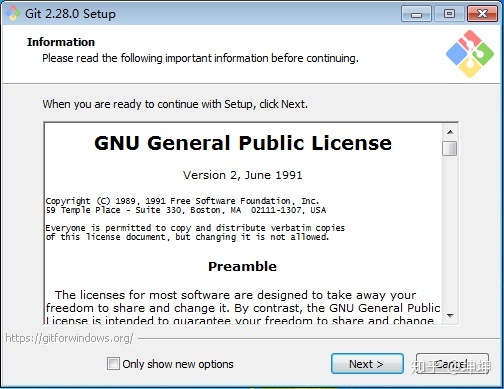
下一步,选择合适的功能

接着再下一步,选一个你电脑上有的代码编辑器,没有的话留着默认的就行
下一步,留着默认第一个选项,仅使用git-bash就行,除非你知道自己在做什么。
下一步,留着默认的use openssh
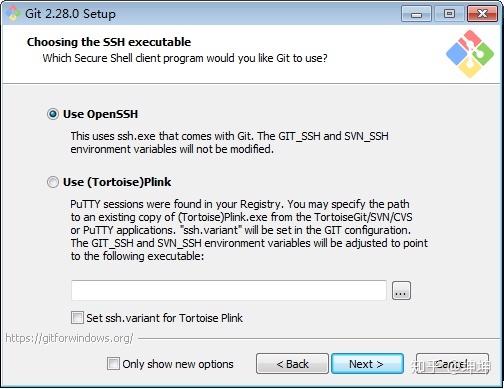
下一步留着默认。
再下一步也留着默认。
再下一步,使用mintty就行
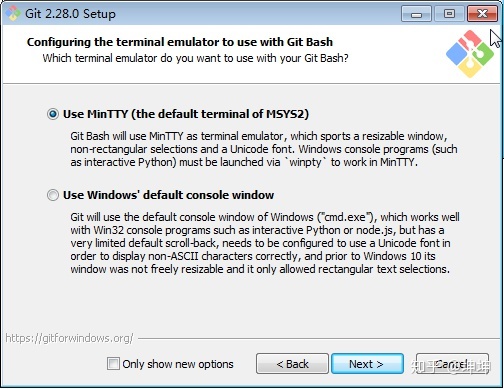
下一步留着默认。
下一步继续默认。
下一步还是默认。
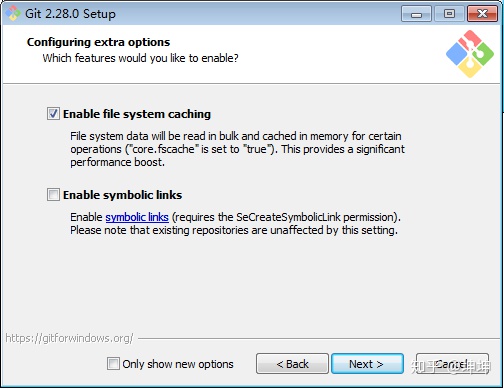
下一步留着默认。
安装!
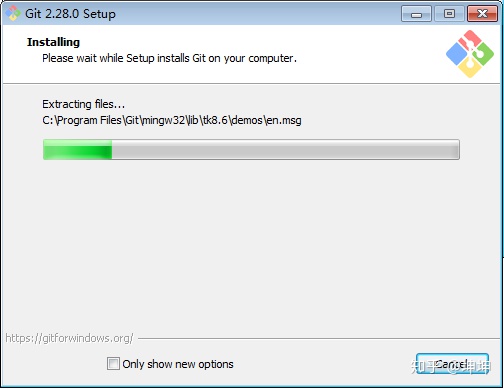
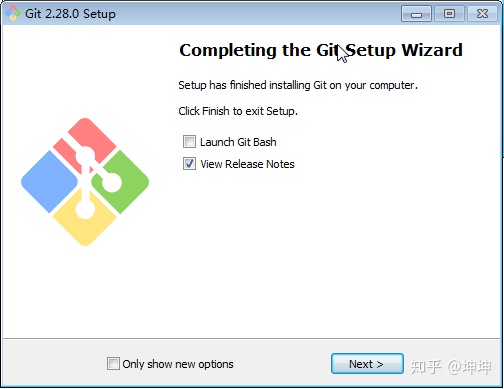
完成!!
呼呼,终于完成了,一路上都是默认过来的。
git-bash连接远程主机
打开软件安装目录,默认是C:Program FilesGit,打开git-bash。
输入
ssh <你的用户名>@<主机IP>
例如,我的是
ssh kunkun@192.168.0.111
回车执行执行以后,如果看到什么提示,直接输入yes就行,它在问你要不要信任这个IP进行连接(怕你把密码输给其它人)
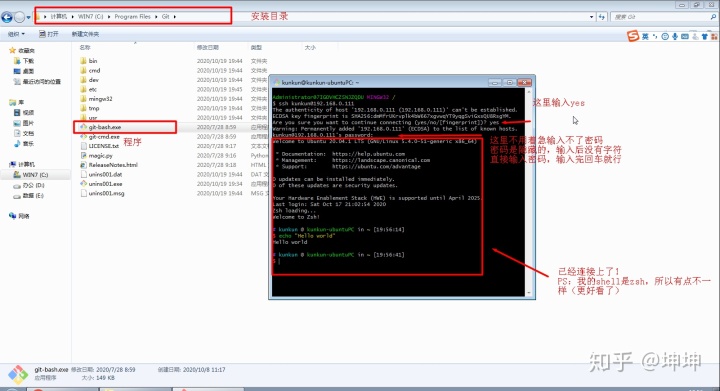
怎么样,不错吧?
不用密码直接登陆 -- ssh密钥登陆
啊?什么?ssh连接时不用输入密码?
对!可以!
打开你的git-bash,输入ssh-keygen ,然后输入时,三个空回车即可。
接着执行ssh-copy-id <用户名>@<主机IP>
最后使用ssh尝试连接,哇,一气呵成,直接连上了!

完美
四、vscode的安装配置与ssh连接远程主机
关于vscode
vscode,全称visual studio code(注意,与visual studio 2019不是一个东西),公认的“真香”编辑器。它是一个编辑器,并没有编译功能,这不是坏消息。相反,正因它只是一个编辑器,它可以支持上百种语言的编写,而且也因为它对一个语言主要支持在插件里,这个编辑器不会很笨重,而功能却很强大。
最近,vscode官方又出了一个神插件,可以实现ssh连接。与普通的命令行不同的是,通过vscode连接后,vscode就像运行在远程主机上一样。不仅可以新建终端,还能编辑远程主机的文件,像在本地一样,代码提示、运行之类的功能都没少,而且你还能在远程主机上安装插件。并且,远程主机并不需要安装vscode,只要提供ssh服务就行了,整个的操作就在ssh里传输!简直了,就差远程桌面功能了!
安装vscode
Download Visual Studio Code - Mac, Linux, Windowscode.visualstudio.com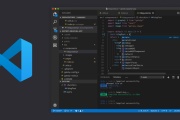
点击上方链接,选择合适的版本下载就行,速度挺快的。
双击安装程序,因为安装挺简单的,而且我电脑上已经有了,不好再安装了,所以就不细说了。
安装完成后,界面像这样(我的和你的不一样,因为我安装了一些插件,做了一些配置):
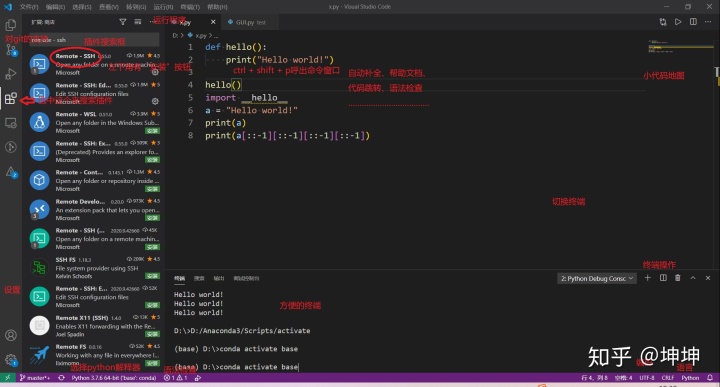
大气吧。安装完之后需要再安装几个插件(不是全名,直接在窗口中搜索):
chinese -- 中文支持
remote - ssh -- 远程连接支持
python -- python语言支持(也可以是其它的,具体视需求定)
好了?连接吧!点击左下角的绿色连接符号的那个,进行ssh连接。第一次连接需要配置一些信息,比如平台、ip、用户名、密码……
连接完成后长这样:
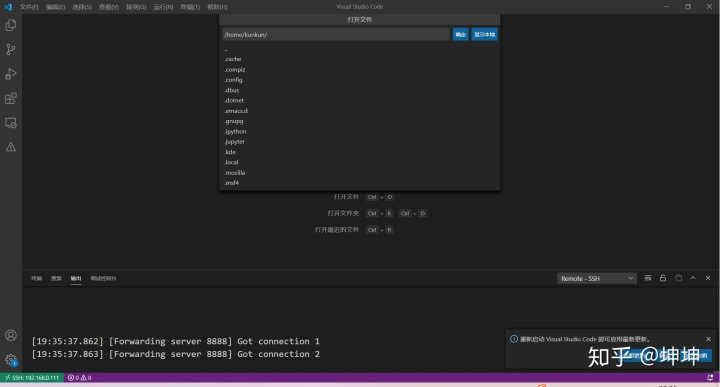
看,可以访问文件了!不错!
接着在远程安装一个python插件(是远程主机),点击的按钮不是“安装”了,是:

这个按钮。
接着新建一个python文件,输入print("Hello world!"),接着ctrl + f5运行。
试试是不是成功了?
如果这篇文章对你有帮助,点个赞哦!
有任何问题可以在评论区里指出。




















 5350
5350

 被折叠的 条评论
为什么被折叠?
被折叠的 条评论
为什么被折叠?








